这篇文章主要介绍“电脑底部任务栏点不动如何解决”的相关知识,小编通过实际案例向大家展示操作过程,操作方法简单快捷,实用性强,希望这篇“电脑底部任务栏点不动如何解决”文章能帮助大家解决问题。
电脑底部任务栏点不动的解决办法:1、使用“CTRL+ALT+Delete”组合键打开电脑上的任务管理器;2、在进程页面找到explorer.exe进程,选中后点击右下方的“结束进程”;3、点击页面左上角的文件夹,选择“新建任务”,然后输入“explorer.exe”,点击确定即可。
首先我们先使用“CTRL+ALT+Delete”组合键打开电脑上的任务管理器。后切换到进程页面
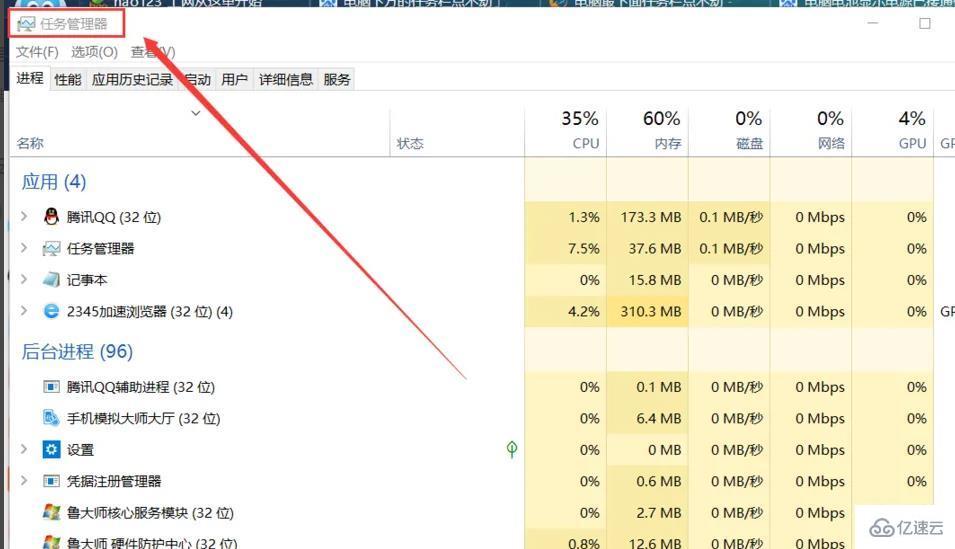
之后在进程页面找到explorer.exe进程,选中后点击右下方的结束进程(因为小编的任务栏没有问题所以并没有显示explorer.exe进程)
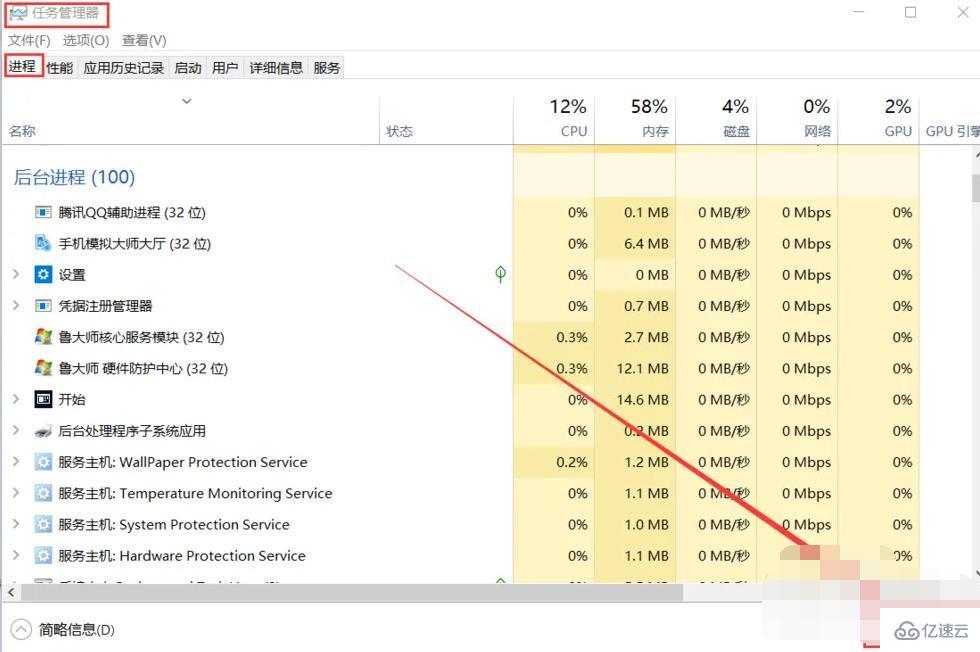
进行完上一步之后我们再点击页面左上角的文件夹,选择新建任务
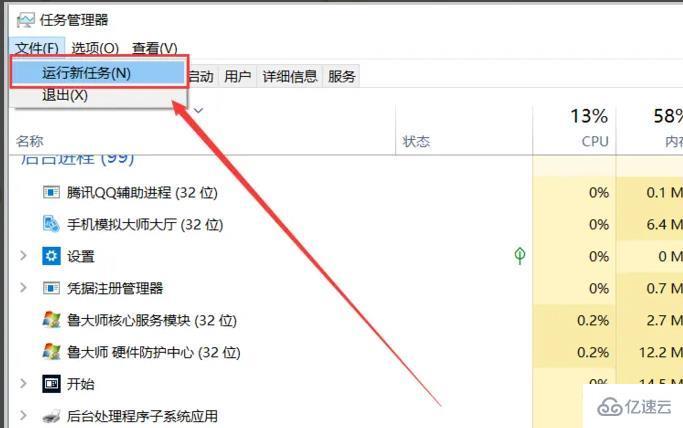
然后输入explorer.exe,点击确定回到桌面就可以正常使用任务栏了。是不是很简单呢!
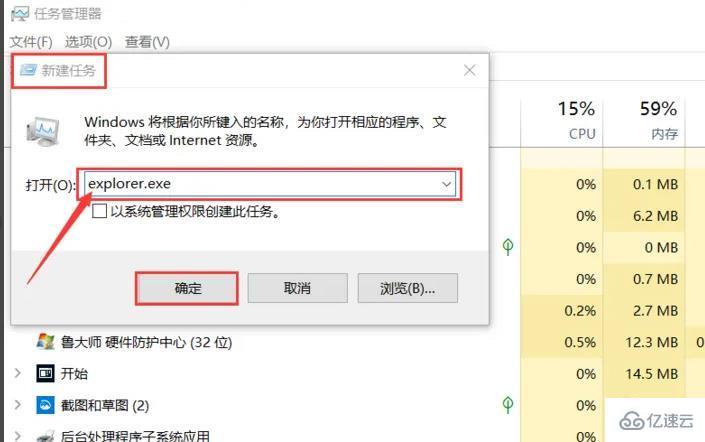
关于“电脑底部任务栏点不动如何解决”的内容就介绍到这里了,感谢大家的阅读。如果想了解更多行业相关的知识,可以关注亿速云行业资讯频道,小编每天都会为大家更新不同的知识点。
免责声明:本站发布的内容(图片、视频和文字)以原创、转载和分享为主,文章观点不代表本网站立场,如果涉及侵权请联系站长邮箱:is@yisu.com进行举报,并提供相关证据,一经查实,将立刻删除涉嫌侵权内容。